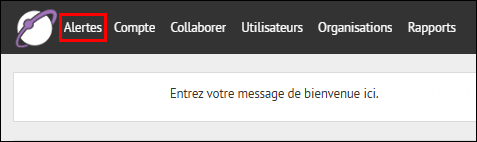
1. Cliquez sur Alertes
Cliquez sur Alertes dans la barre de navigation.
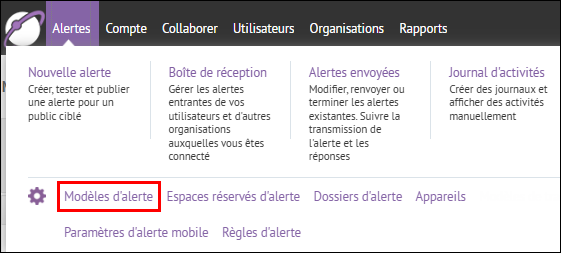
2. Cliquez sur Modèles d'alerte
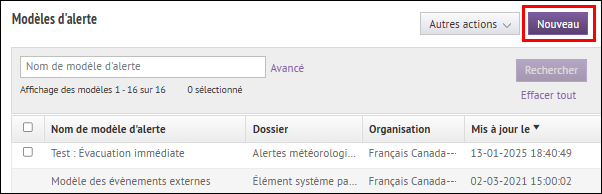
3. Cliquez sur Nouveau
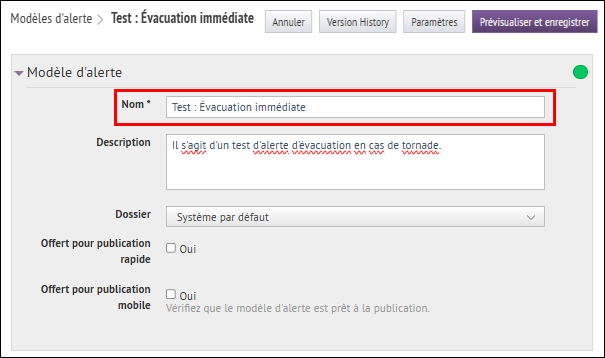
4. Saisissez un nom pour le modèle d'alerte
Saisissez un titre et une description pour identifier le modèle d'alerte pour les opérateurs. Les destinataires de l'alerte pourront également voir le titre de l'alerte.
Conseil : À titre d'exemple, vous pourriez utiliser le nom de modèle « Test : Alerte tornade ».
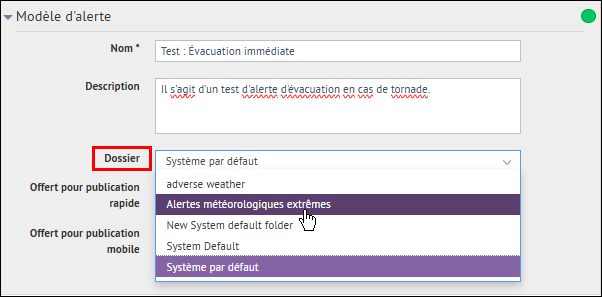
5. Choisissez un dossier
Le dossier de modèles est important, car un opérateur peut être limité à des modèles d'alerte publique provenant de certains dossiers.
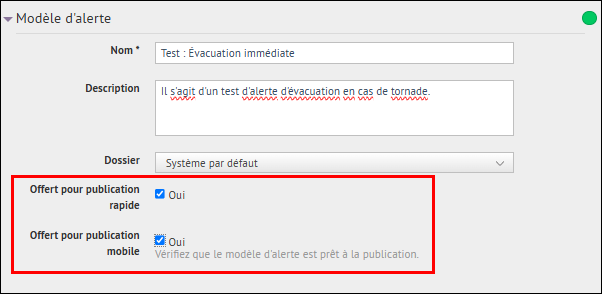
6. Indiquez si le modèle doit être disponible pour une publication rapide et mobile
Les modèles d'alerte avec publication rapide s'affichent sur la page d'accueil. Les modèles disponibles pour publication mobile s'affichent dans l'application mobile. Ces options permettent une publication simple et rapide.
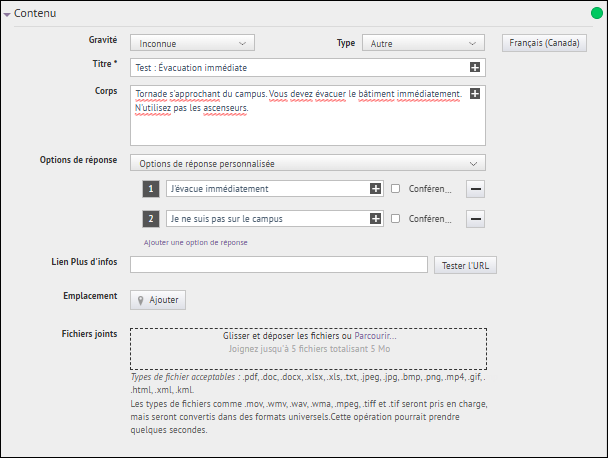
7. Renseignez le contenu de l'alerte
Tout ce que vous avez configuré ici s'affichera lorsqu'un opérateur sélectionnera le modèle d'alerte pour publication. L'opérateur peut apporter des modifications en fonction de la situation.
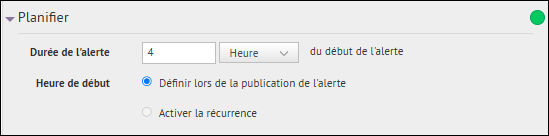
8. Définissez la planification de l'alerte
Vous pouvez définir la durée et l'heure de début de l'alerte. Si vous sélectionnez Activer la récurrence, le système va automatiquement publier cette alerte à un intervalle de temps défini.
Conseil : Toutes les autres sections ne doivent pas être prêtes à être publiées avant de définir la planification de l'alerte.

9. Cliquez sur Paramètres
Le menu Paramètres vous permet de choisir exactement ce qu'un opérateur peut voir lorsqu'il ouvre l'alerte pour la publier.
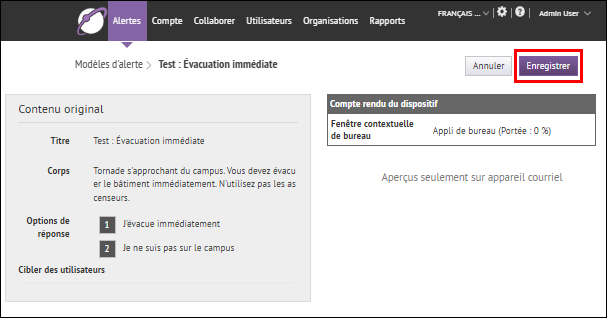
10. Cliquez sur Enregistrer
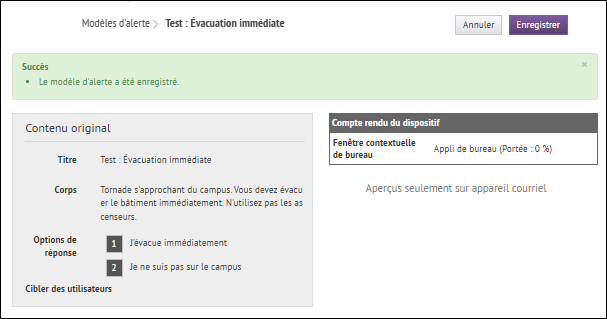
11. Le tour est joué !
Vous avez créé un modèle d'alerte BlackBerry® AtHoc® !
Pour en savoir plus sur la création d'un modèle d'alerte, reportez-vous à Modèles d'alertes BlackBerry AtHoc.